在生活中我们时常会因为各种各样的原因,给自己的电脑重装系统,但并非每一台电脑重装系统都是同样的顺利,其中最容易出问题的地方就是驱动程序的安装了。在操作系统的安装程序里通常包含有一些常用且重要的驱动程序,这些驱动程序随着系统重装的进程一起被安装到我们的电脑里,但如果我们电脑的硬件设备与操作系统提供的驱动程序不兼容时,就会出现设备无法使用的问题。比如很常见的在装完操作系统后电脑无法上网,这便是因为网卡驱动程序没有正常安装所致,那遇到这样的问题我们有什么办法解决呢?
方法/步骤
-
1
首先我们需要找到一台能上网的电脑下载所需要的工具程序,可以到附近的网吧或是管自己的朋友借用一下电脑,当然实在找不到其它可以上网的电脑的情况下,一台可以上网的智能手机也可以实现同样的功能。

-
2
在可以访问网络的电脑或是智能手机上打开百度,搜索“驱动精灵”,通常在检索结果的第一条便是“驱动精灵”的官网,如果你无法确定是否是官网,可以和图片中标注的地址核对一下。
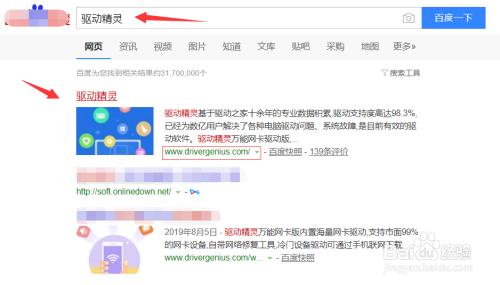
-
3
进入到“驱动精灵”的官网,点击顶部的网卡版,在切换出来的页面上点击立即下载,将程序下载到本地路径(最好是桌面,方便之后的操作,用完之后删掉即可)。对于在智能手机上操作的用户,看见的页面布局可能和图片上的不太一样,不过大致过程是一样的,下载下来的程序路径和手机使用的浏览器有关,如果自己无法判断,可以在自己所用浏览器里的设置中确定一下。

-
4
等到下载完后,我们应该就能在桌面上看见刚才下载的程序图标了,这时候我们再插入事先准备好的U盘,将桌面的应用程序复制到U盘中去。
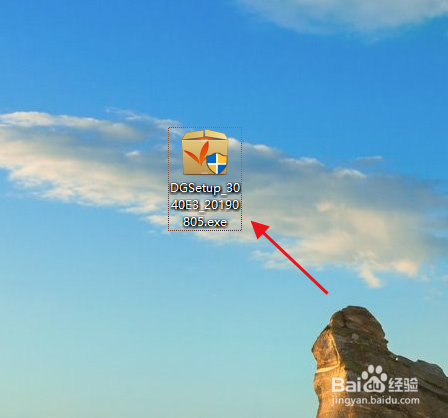
-
5
安全移除U盘,之后再将U盘插入需要安装网卡驱动的电脑上,双击运行下载好的安装程序。如果是智能手机操作的,这时候需要用手机数据线将电脑和手机连接起来,同时需要打开手机上的USB调试模式,之后就可以在电脑上访问手机的内部存储了,同样需要你根据之前确定的下载路径找到下载的可执行程序并且双击安装。

-
6
安装完成后,直接运行,由于我们安装的是万能网卡版本,所以在运行时程序会检测到系统没有安装网卡驱动,并且自动开始给我们的系统安装通用网卡驱动程序(如果显示界面与图片的不同,请以自己的为准,在这个过程几乎没有需要自己操作的地方,等待程序把网卡驱动安装完成即可。)
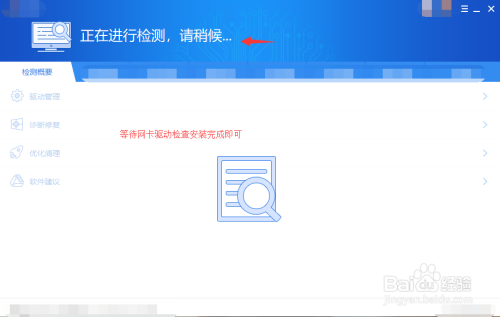
-
7
驱动安装完后,如果网络相关设置正确,那便可以畅通无阻地访问网络了。
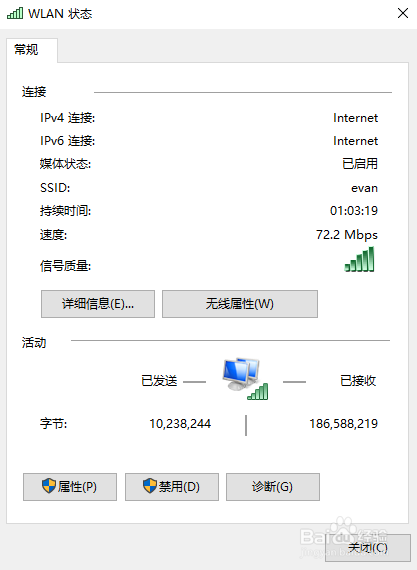 END
END
文章评论